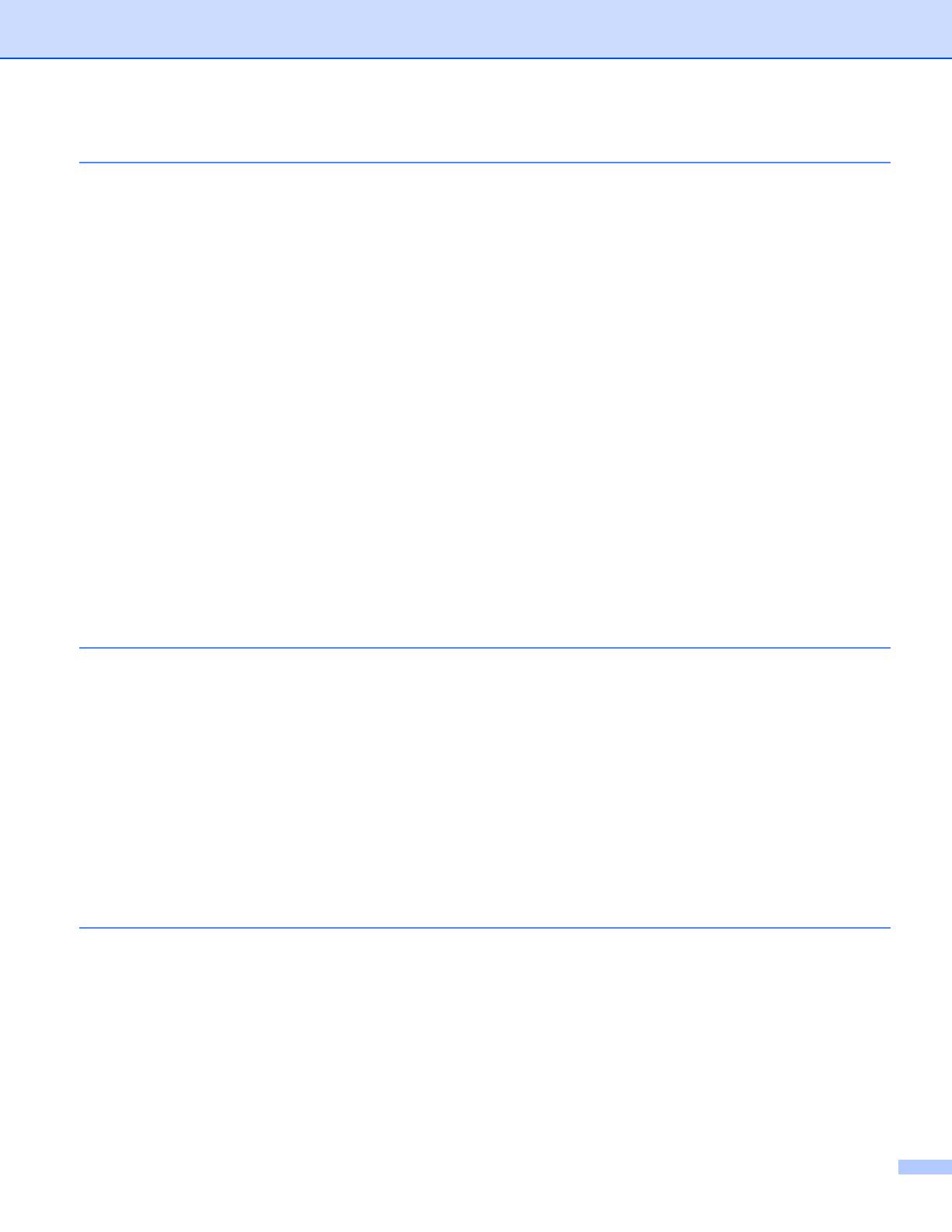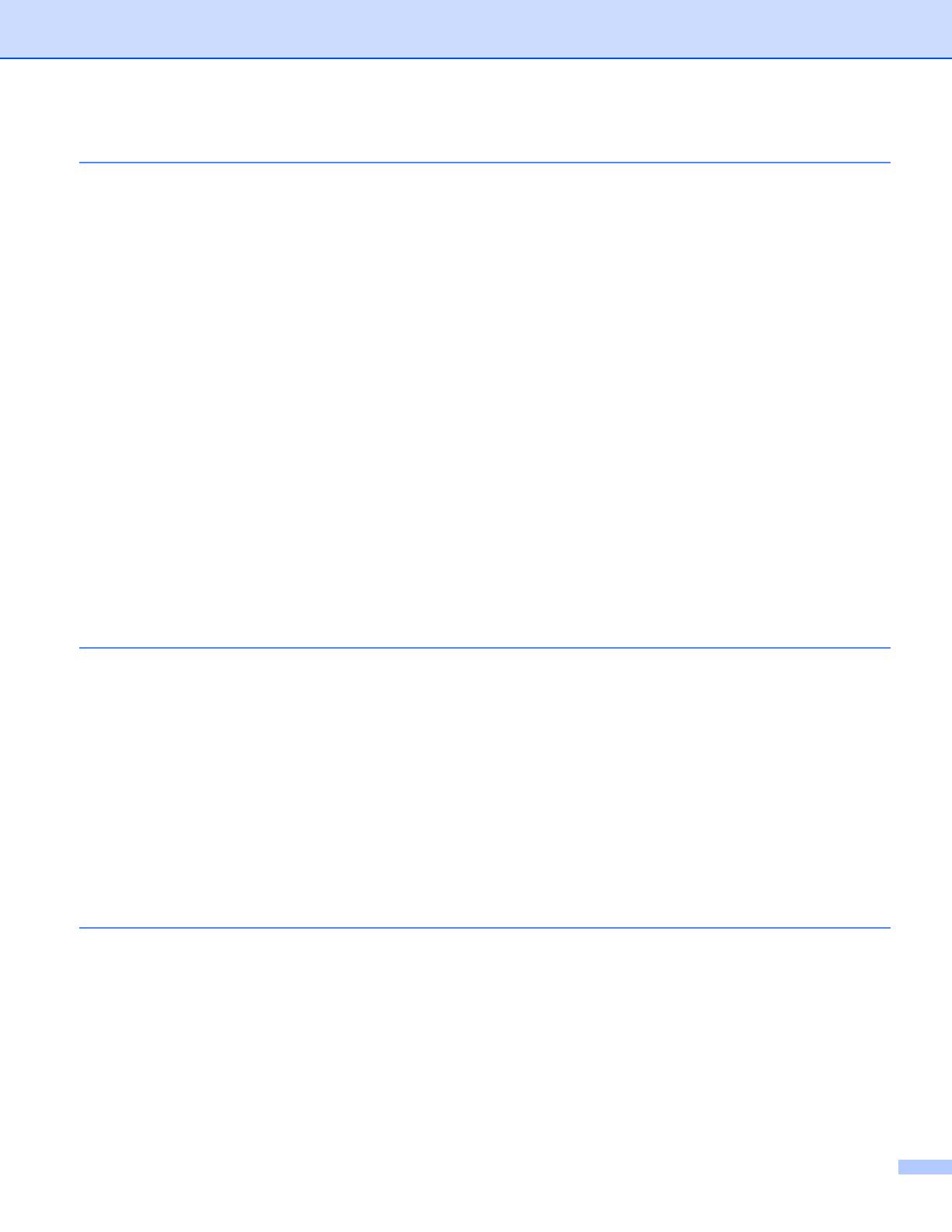
iv
3 Общая информация 85
Панель управления ...............................................................................................................................85
Обзор панели управления ..............................................................................................................85
Светодиодная индикация................................................................................................................87
Сообщения о состоянии аппарата .................................................................................................87
Таблица меню ..................................................................................................................................88
Повторная печать документов............................................................................................................105
Повторная печать последнего задания .......................................................................................105
Повторная печать последнего задания .......................................................................................105
Печать защищенных данных ..............................................................................................................107
Защищенные данные ....................................................................................................................107
Печать защищенных данных ........................................................................................................107
Функции безопасности.........................................................................................................................108
Защитная блокировка функций 2.0 ..............................................................................................108
Блокировка установок ...................................................................................................................108
Ресурсосберегающие функции...........................................................................................................110
Экономия тонера ...........................................................................................................................110
Время ожидания ............................................................................................................................110
Режим глубокого сна .....................................................................................................................110
Автоотключение питания ..............................................................................................................111
Ко
ррекция цвета ..................................................................................................................................112
Периодичность...............................................................................................................................112
Калибровка цвета ..........................................................................................................................112
Автосовмещение ...........................................................................................................................113
4 Регулярное техническое обслуживание 114
Замена расходных материалов..........................................................................................................114
Замена тонер-картриджей ............................................................................................................118
Замена блоков фотобарабанов....................................................................................................129
Замена ленточного картриджа .....................................................................................................139
Замена контейнера для отработанного тонера ..........................................................................144
Очистка и проверка аппарата .............................................................................................................151
Очистка внешней поверхности аппарата ....................................................................................151
Очистка светодиодной головки ....................................................................................................153
Очистка коронирующих проводов ................................................................................................154
Чистка блока фотобарабана.........................................................................................................158
Чистка ролика подачи бумаги.......................................................................................................165
Упаковка и транспортировка аппарата ..............................................................................................166
5 Устранение неисправностей 169
Определение проблемы......................................................................................................................169
Сообщения об ошибках и обслуживании...........................................................................................170
Замятия бумаги..............................................................................................................................176
При возникновении проблем с аппаратом.........................................................................................186
Повышение качества печати ..............................................................................................................190
Информация об устройстве................................................................................................................200
Проверка серийного номера.........................................................................................................200
Настройки по умолчанию..............................................................................................................200